Битва между поклонниками iOS и Android, кажется, не кончится никогда. Но поклонники последнего должны признать, что «айфоны» прекрасно конструируют: под минималистичным дизайном и оболочкой скрывается масса функций, которая позволяет заменить гаджеты побольше.
Лови 10 функций iPhone, о которых ты наверняка не догадывалась 🍏
1. Скриншот всей веб-страницы
Делать скрин длинной статьи привычным способом неудобно: миллион фоток экрана, да еще и палец устает. Проще сохранить всю страницу целиком.
Сделай скриншот как обычно (одновременно нажми на кнопку «Домой» и «Питание»), но перед сохранением выбери не опцию «Экран», а «Вся страница», и затем сохрани в файлы или в PDF.
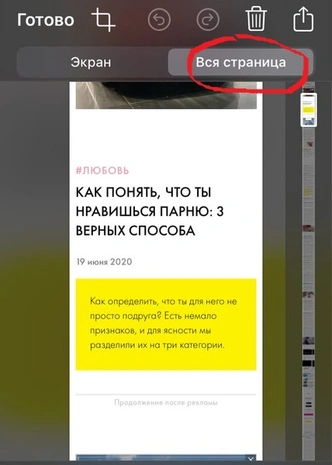
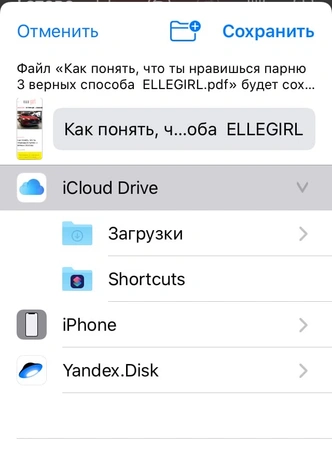
2. Спрячь тысячу фоток одним махом
Кто-то просит тебя телефон, и тебе надо срочно скрыть в галерее весь компромат? Нет ничего проще.
Выбери фото, которые ты хочешь спрятать, нажми кнопку «Поделиться», затем пролистай вниз и нажми «Скрыть» (значок с глазом). Готово!
3. Преврати iPhone в лупу
Если у тебя неважное зрение и постоянно приходится читать мелкий шрифт на баночках, эта функция будет очень кстати.
Отправляйся в «Настройки», затем — «Универсальный доступ», потом «Лупа», «Включить». Теперь твоя камера будет читать даже очень маленькие буковки. Запустить функцию можно, трижды нажав кнопку «Домой».
4. Сканируй документ
Не надо покупать громоздкий принтер с функцией сканера: достаточно самого документа и камеры iPhone.
Открой «Заметки», сделай новый документ и выбери значок камеры — это и будет твой сканер. Качество не уступает профессиональному: смартфон сам выпрямляет картинку, если она снята под кривым углом, и улучшает цвета.
5. Приближай часть скриншота
Ты делаешь скрин, только чтобы показать подружке, как выглядят серьги мечты? Не надо объяснять на пальцах: сделай скрин и сразу же выдели то, что тебе надо.
Сделай скрин как обычно и нажми на плюсик в правом нижнем углу. Выбери «Лупа» и наводи ее на место, которое ты хочешь выделить, двигая пальцами вперед-назад.
6. Найти слово во вкладке Safari
Такое просто сделать на компьютере, применив команду CTRL + F, но не столь очевидно, как найти слово на телефоне.
Открой вкладку, затем нажми на кнопку «Поделиться». Внизу будет опция «Найти на странице».
7. Быстрое удаление цифр в «Калькуляторе»
Не надо набирать цифры заново, если ты случайно набрала не ту. Просто смахни влево или вправо вверху экрана, и последняя удалится.
8. Открыть случайно закрытой вкладки в Safari
Случайно закрыла нужную страницу? Не беда!
Долго зажми «+» внизу экрана, и тебе откроется список всех недавно открытых вкладок.
9. Фильтры без Инстаграма (запрещенная в России экстремистская организация)
Если ты не используешь эти фильтры, то скорее всего, ты о них просто не знаешь. Ведь если бы знала, использовала бы на каждом фото — настолько они классные!
Открой фото, нажми «Править». Внизу будет значок из трех кружочков — ткни на него и тебе откроется выбор фильтров: несколько теплых, ярких, холодных и черно-белых.
10. Останови музыку или видео по таймеру
Для тех, кто привык засыпать под музыку или сериал, но не хочет оставлять телефон включенным на ночь.
Открой «Часы», и выбери в «По окончании» опцию «Остановить».